Macオペレーティングシステムの最新バージョン、別名Mac OS X 10.7 Lionは、Mac Snow Leopardユーザー向けに200を超える機能強化に加えて、多数の新しい興味深い機能を提供します。現在のところ、Mac OS X LionはMac App Storeでたったの29.99ドルで入手できますが、DVDインストールパックはまもなく小売店で販売される予定です。 Apple Programのサブスクライバーに最初のLion Previewがリリースされて以来、その新しい機能はさまざまなMacユーザーコミュニティから高く評価され、嫌われています。 Mac Lionの全体的な外観に関する限り、Snow Leopard 10.6.6以降のバージョンからLionにアップグレードしているユーザーは、メール、アドレス帳、およびその他のネイティブMacユーティリティの見た目がすっきりしていません。 iPadのUIのミッシュマッシュデザインを持つOSを使用しています。この投稿では、すべての新機能について説明し、Mac OS X Lionが提供しなければならないいくつかの機能強化について説明します。
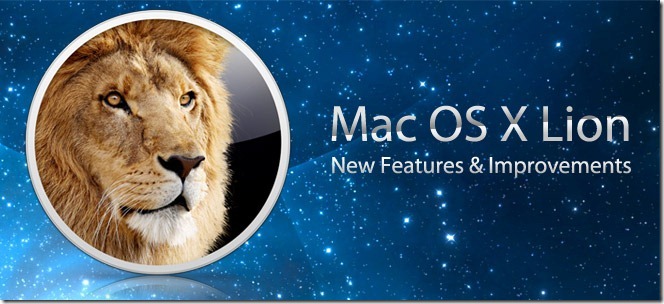
マルチタッチジェスチャ

Mac OS Xの最も直感的な機能の1つライオンはマルチタッチジェスチャです。これにより、Macとのやり取りが活性化されます。アプリケーションの起動、さまざまなネイティブユーティリティの使用、開いているアプリケーションの切り替え、画像のズームなど。 AppleのiOSデバイスのタッチジェスチャから着想を得たMac Lionには、生産性を大幅に向上させるための多数のクラシックマルチタッチジェスチャが含まれています。使用しているアプリケーションに関係なく、ジェスチャーを使用すると、多数のファイルおよびワークスペース管理機能にすばやくアクセスできるだけでなく、Macをより楽しく使用できます。
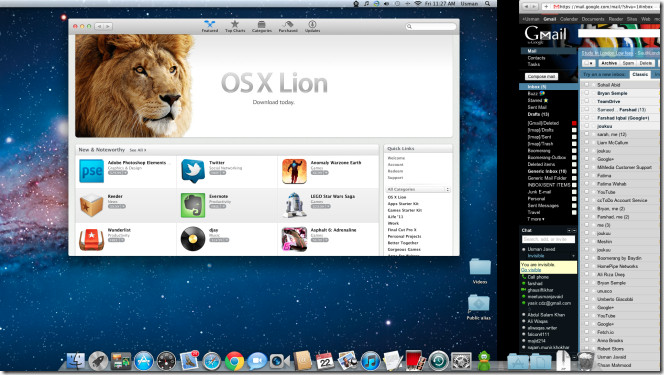
全画面アプリ
フルスクリーンアプリの背後にあるコンセプトは、画面の各ピクセルを使用して、Safari、iPhoto、Mailアプリなどのワークスペースやアプリケーションのより詳細なビューを提供します。フルスクリーンアプリは、ユーザーの注意をそらすことのない控えめな作業環境を提供し、ワークスペースを手動で調整する代わりに重要なタスクに集中できるようにします。フルスクリーンアプリでは、開いているアプリケーションだけに限定されず、複数のフルスクリーンアプリをすばやく切り替えて、いつでも通常のウィンドウサイズに復元できます。
アプリケーションのタイトルバーの右端で、あなたは画面全体にまたがる小さな斜めの矢印の画像ボタンがあり、よりきれいで広いプレビューを提供します。このボタンをもう一度クリックすると、すぐに元に戻ります。複数のフルスクリーンアプリを開いている場合、基礎となるフルスクリーンアプリを表示するために毎回フルスクリーントグルボタンを使用する必要はありません。スワイプジェスチャーにより、アクティブなフルスクリーンアプリ間のナビゲーションができる限りシームレスになります。
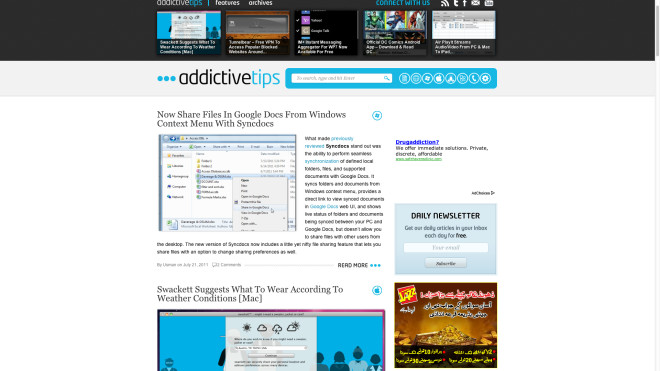
宇宙管制センター
ミッションコントロールがゴミ箱になる理由になりますSnow Leopardで使用しているこれらすべてのアプリウィンドウ管理およびナビゲーション拡張プログラム。アプリのウィンドウ管理ユーティリティが行うことは、1つの統合されたインターフェイスの下にウィンドウのコレクションを蓄積して、ユーザーが簡単にウィンドウを管理および切り替えられるようにすることです。 Mission Controlはそれを提供しますが、はるかに良い方法です。これにより、Macで実行したすべてのことが一目でわかります。この少しでも便利な機能は、Snow LeopardのExposeおよびSpacesとダッシュボードおよびフルスクリーンアプリを組み合わせて、すべてのアプリケーション、ワークスペース、およびその他のアクティブなGUIプロセスを1つのフード内でフルスクリーンプレビューし、ユーザーがすべてのアクティブおよびパッシブを維持できるようにします指先の窓。
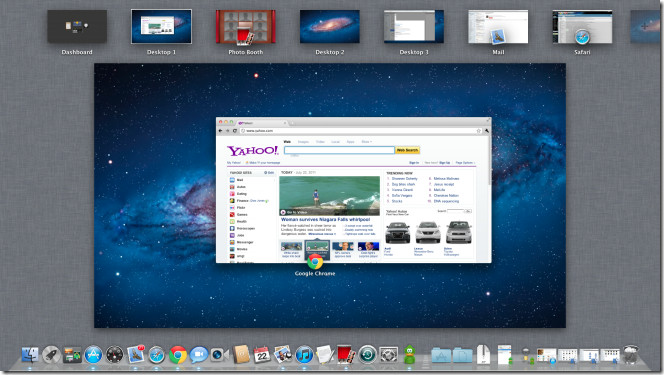
発射台
すべての気晴らしを削除する場合完全に目立たない環境からMacアプリケーションにアクセスする画面では、LionのLaunchpadが目の前にあることになります。 Mac 10.7で最も話題になった機能の1つであるLaunchpadは、システムドックからアクセスできる、増え続けるアプリケーションフォルダーからアプリケーションを探し出す必要をなくします。ランチパッドは、アプリケーションフォルダーからアプリケーションを見つけるのに費やす時間を節約します。起動すると、すべてのネイティブおよびダウンロードされたアプリケーションの全画面プレビューが提供されます。スワイプジェスチャーを使用するか、マウスポインターをそれぞれの方向に押したままドラッグすると、Launchpadウィンドウをスワイプできます。
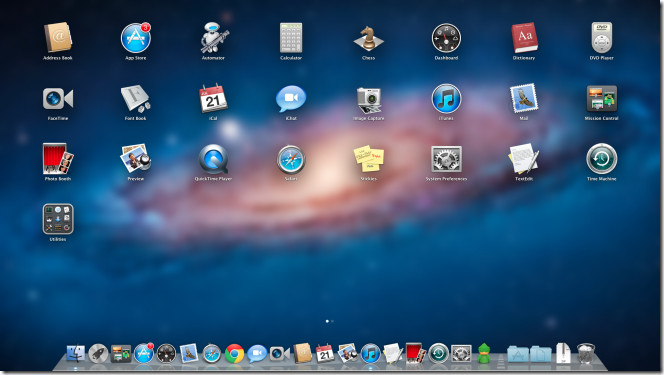
ランチパッドのグループ化機能により、さらに便利になります。複数のLaunchpadウィンドウを作成する以外に、同様のアプリケーションをカスタマイズ可能なフォルダーに分類できます。
ランチパッドは削除の処理方法をエミュレートしますiOSデバイスのアプリケーション。たとえば、アプリケーションを削除する場合は、揺れ始めるまで数秒間保持します。クロスイメージ記号をクリックして、Macからアプリケーションを削除します。
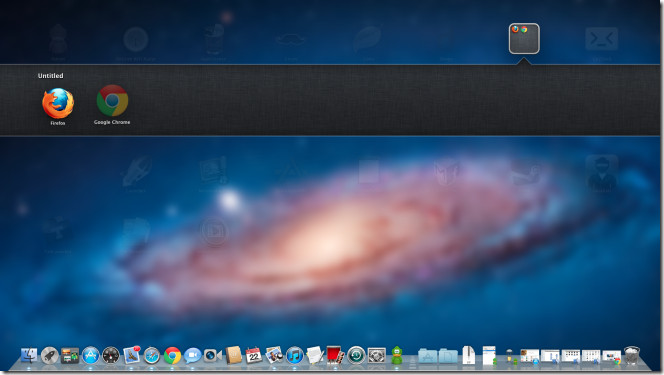
再開(中断したところからアプリケーションで作業を開始できます)
これまでにアプリケーションの更新プロセスを作成したかったスマートで直感的ですか?レジュームは、アプリケーションの更新プロセスを混乱させません。アプリを閉じて、すべての更新を受信するまで待ってから、すべてを最初から起動して設定する必要はありません。作業を中断することなくソフトウェアの更新を処理します。 Resumeには、変更の保存を心配することなくアプリケーションを終了できる便利な機能が含まれています。中断したところからアプリケーションで作業を開始できます。 Resumeは、作業していたシステムの再起動後に、これらすべてのアプリケーションを再起動します。この動作をオフに切り替えると、アプリケーションウィンドウを開かずに常に新しいデスクトップを取得できます。
自動保存オプション、重複ファイルの作成、最後に開いたファイルバージョンに戻す
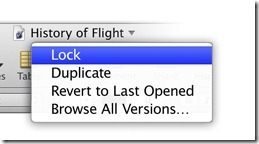
自動保存機能とバージョン機能の両方が大幅にそれぞれを補完しあう。これらの機能は、非常に必要なドキュメントのバージョン管理と自動保存機能をMacにもたらします。 「自動保存」オプションを使用して開発されたアプリケーションは、長い一時停止の間に変更を手動で保存することを防ぎます。保存されていないがアクティブなドキュメントファイルのいずれかで作業していない場合、5分ごとに自動保存がアクティブになり、変更が保存されます。保存されていないドキュメントを自動的に保存することに加えて、ドキュメントの主要な変更を元に戻す必要のある人のための復帰機能が含まれています。の 最後に開いた状態に戻す アプリケーションメニューのオプションを使用すると、ドキュメントの以前のバージョンを表示できます。
いつでもあなたのレプリカを作ることができます元のドキュメントの隣にドキュメントのコピーを作成する複製オプションを選択してドキュメントを作成します。これにより、新たに開始し、コピーしたバージョンを他の関連ドキュメントのテンプレートとして使用できます。
バージョン-作成して以前のバージョンに戻す
全体を通して一定のままである一つのことドキュメントの最終バージョンを作成するプロセスは変更です。ドキュメントには何百もの不満足な変更が加えられるため、バージョン機能を使用すると、さまざまなドキュメントバージョンを簡単に処理できるだけでなく、定期的にドキュメントを保存する手間もかかりません。 Mac Lionには、ドキュメントを開くたびに、また1時間ごとにドキュメントのバージョンを自動作成する機能があります。そのため、変更を何度も元に戻したり、適切な変更を加えたりすることなく、以前のバージョンに戻ることができます。
ドキュメントの機能の比較、コピー、共有 バージョン 生産性をさらに高めることができますドキュメントのバージョン間でコンテンツをコピーし、それらを並べて比較し、詳細なバージョンタイムラインで以前のバージョンでの作業のプレビューを取得できます。
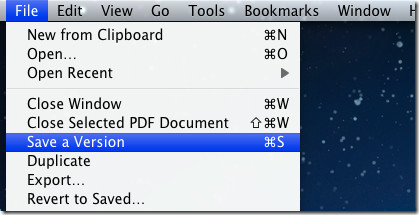
変更を防ぐためにファイルをロックする
Mac Lionには、完了マーク機能も含まれています。これは、単に ロック。ドキュメントのロックオプションは、ドキュメントの現在のバージョンを安全にし、不注意による変更を防ぎます。
AirDrop –他の人とワイヤレスでファイルを共有
その前身とは異なり、Mac Lionには素晴らしいファイル共有ユーティリティがあります。 エアドロップ。ワイヤレスでファイルを転送できますWi-Fiネットワークをセットアップしたり、設定を共有したり、アダプターの設定をいじったりする必要があります。 AirDropは、メインナビゲーションバーにあるお気に入りセクションからアクセスできるFinderに統合されています。このアイデアは、他のノードとファイルを共有するのに必要な手順を短縮するだけでなく、Mac Lion OSの微風を使用しているノードとの共有プロセスも作成することです。ファイルの送信を開始するには、接続されたノードユーザーを表すアイコン上にファイルをドラッグするだけです。
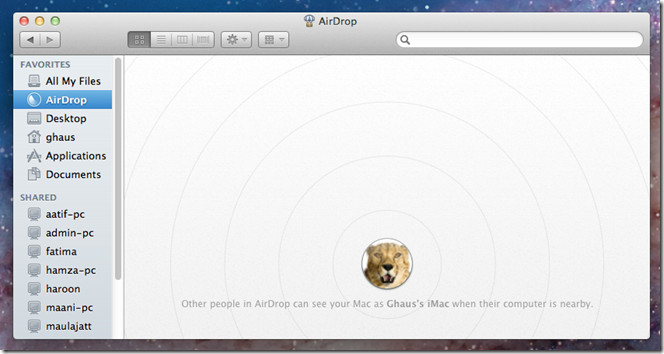
AirDropは、送受信するデータを保護します共有プロセスのすべての段階で。まず、共有するデータを暗号化し、ノードユーザーに承認要求を送信してから、ファイルの送信を開始します。これにより、あるシステムから別のシステムに送信される情報の機密性が高く保たれます。
Finderがマルチタッチジェスチャとすべてのマイファイル機能を提供
Mac LionはFinderのデザインとレイアウトを徹底的に見直していませんが、小さいながらも便利な検索とナビゲーションに関連する改善をもたらします。 すべての私のファイル、それを頻繁に見つける人のために書かれていますフォルダとそのサブフォルダの迷路の奥深くに埋もれたファイルやフォルダを検索するのは非常に困難です。すべてのマイファイルは、保存場所に関係なく、すべての場所からユーザーデータを収集します。 Finderを起動して、ドキュメント、音楽、映画、ソースコードファイル、画像などのアイテムにアクセスするだけです。すべてのアイテムは、それぞれのカテゴリに適切に整理されています。 PNGとJPG、TIFFなどのファイルは画像グループからアクセスできますが、それぞれ音楽と映画グループにオーディオトラックとビデオファイルが表示されます。
マルチタッチジェスチャのサポートにより、すべてのアイテムの広いプレビューを取得するには、Finderウィンドウを画面全体に広げる必要があります。スワイプジェスチャを使用して、小さいサイズのFinderウィンドウでも特定のカテゴリに属するアイテムにアクセスできます。 Finderグループはアイテムの行に表示されるため、グループの左側または右側にバンドルされたアイコンが表示されているときにアイテムをスワイプできます。
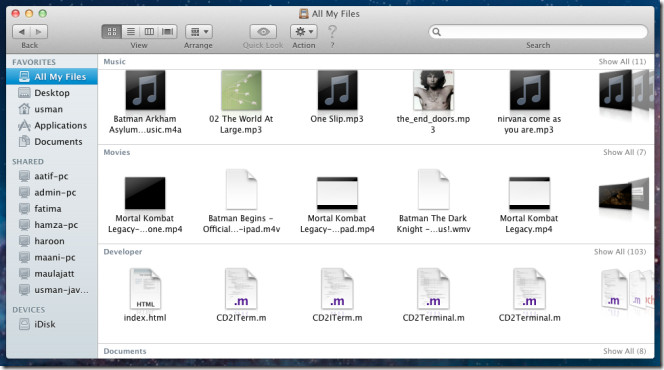
新しい動的なリアルタイム検索機能により、必要なアイテムを即座に見つけることができます。 Finder検索では、検索候補がリアルタイムで表示され、検索結果がユーザー定義で表示されます 種類 グループ。 検索バーにキーワードを入力し始めると、送信者、ダウンロードソース、ラベルなどのすべてのアイテムの検索が開始されます。たとえば、特定の送信者から受信した音楽ファイルを検索する場合は、関連するキーワードと過去に音楽ファイルに関連するキーワードを共有したすべてのユーザーが表示されます。

Mac Lion Recovery –ディスクを修復し、インストールディスクなしでOS X Lionを再インストールします
1つの主要なシステムの大災害がMac OSを襲うと、ユーザーにはオプションが1つしかなく、それは物理インストールディスクからのOSのインストールまたは回復です。 Mac 10.7には、破損したディスクを自動的に修復したり、OS Lionインストールディスクを必要とせずにOS X Lonを再インストールしたりするオプションが組み込まれています。システムが回復不能になったら、システムの起動中にCommand + Rを押してLion Recovery Consoleにアクセスします。 Time Machine Backupから復元し、Mac OS Xを再インストールし、ディスクユーティリティを起動できます。 Lion Recoveryが機能していないように見える場合、オンラインヘルプが役立ちます。 Appleサーバーから必要なデータを直接ダウンロードすることにより、Lion Recoveryを自動的にダウンロードして起動します。
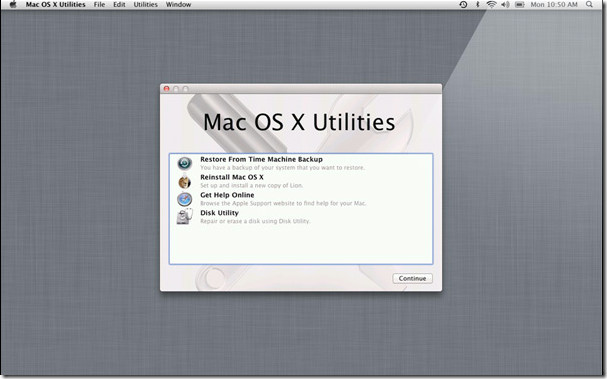
改良されたメールアプリは多くの新機能を提供します
メールアプリは数少ないネイティブアプリの1つです。過去に多くの新機能と改善を見ました。しかし、Mac Lionには、メッセージヘッダーとプレビューの再設計、お気に入りバー、ワイドスクリーンレイアウト、会話、添付ファイル検索、インラインコントロールなど、さまざまな機能があります。
フルスクリーンアプリ機能、メールアプリを利用するメールと会話を表示および管理するためのはるかに優れた方法を提供します。巨大なメールアカウントを整理したり、メールに返信したり、転送されたメッセージを追跡したりするのは簡単な作業ではないため、フォーカスを失うことなくアカウントを管理するには、メールアプリのフルスクリーンモードをオンにすることができます
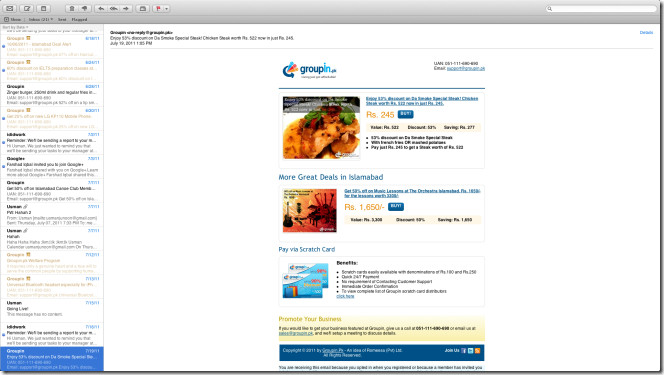
Mail Appへの最も注目すべき追加の1つお気に入りバーです。選択したメールアカウントのすべてのメッセージにワンクリックでアクセスできます。メインナビゲーションバーを常に非表示にすることができます。他の設定済みアカウントからのメッセージを表示する場合は、お気に入りバーの上にある[現在を表示]をクリックして、メインナビゲーションバーを表示します。新しいフォーマットバーを使用すると、メッセージの作成中に編集ツールにすばやくアクセスできます。リストを即座に作成し、デフォルトのフォントとテキストの色、段落構造を変更し、テキストスタイルを適用できます。
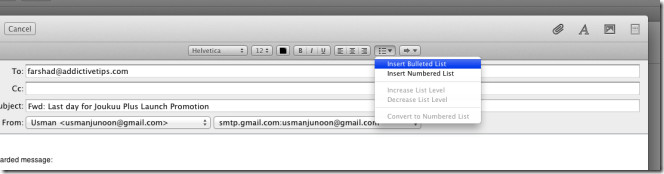
マルチタッチジェスチャを使用してiCalをナビゲートする
iCalとアドレス帳の両方が再設計されました。 iCalの新しいレイアウトにより、毎日のスケジュール、予定、イベントを管理するためのより洗練された環境が提供されます。ツールバーには、日、週、月、年のカレンダービューが並んでいますが、クロスイメージボタンを使用すると、クイックイベントを作成できます。スワイプとスクロールのジェスチャーは、iCalでうまく機能します。
より良いYahoo連絡先サポート付きのクラッタのないアドレス帳
アドレス帳を新しくし、見た目がすっきりしているのは、サイドバーとステータスバーをすっきりさせることで、連絡先の管理中にユーザーの気を散らすものです。アドレス帳は、単純なメモ帳のデザインを模倣しています。ページのレイヤーは両端で見ることができます。表示モードをシングルページモードとダブルページモードの間で切り替えることもできます。さらに、メールをクリックしてFacetimeオプションを選択すると、アドレス帳からFacetimeコールを直接開始できます。 Yahooの連絡先の同期も修正されました。同期プロセスはより迅速かつシームレスです。リアルタイムに気付くことができます。 Yahooアカウントをアドレス帳に追加すると、連絡先がすぐに表示されます。グループのYahoo連絡先だけでなく、Macの他の連絡先も表示できます。
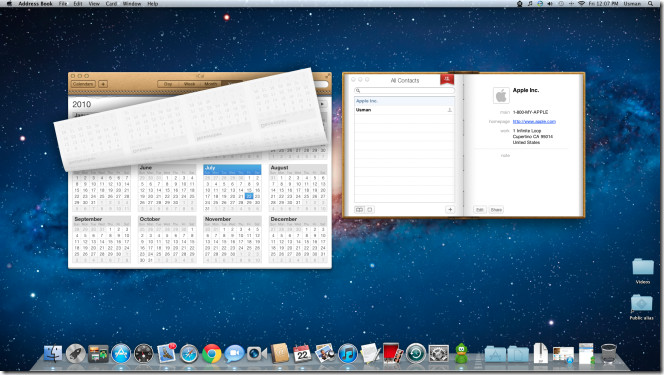
FileVault 2はホームフォルダーとディスクを暗号化します
暗号化のみを担当するFileVaultホームフォルダーのデータが、ディスク全体の暗号化もサポートするようになりました。 File Vaultはバージョン2.0にアップグレードされ、単純なAES-128暗号化を使用する代わりに、XTS – AES 128暗号化がサポートされています。
インスタントワイプはFile Vaultの組み込み機能です2暗号化キーをすぐに削除できるため、データに完全にアクセスできなくなります。インスタントワイプは、PCからすべてのデータを回復する機会を残さずにすべて消去する場合に使用できます。さらに、File Vault 2では、XTS – AES 128暗号化で暗号化することにより、外部FireWireドライブとUSB上のデータを保護することもできます。
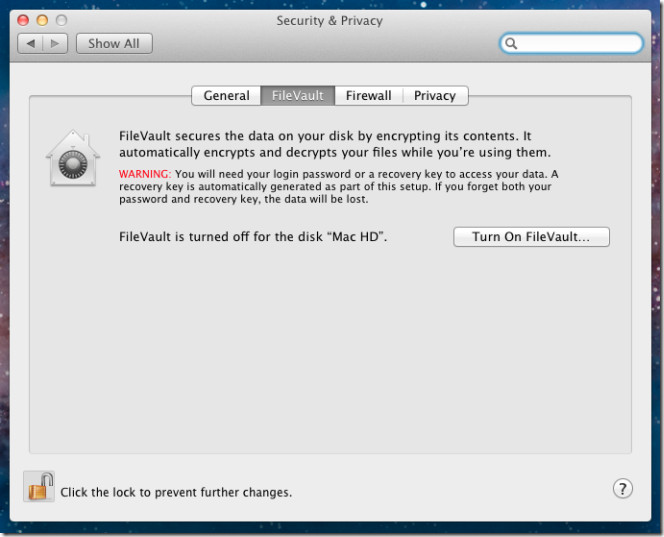
写真ブースは全画面で実行され、新しい効果を提供します
MailアプリやiCalと同様、Photo Boothもサポートしています全画面モード。多くの新しい写真エフェクトが含まれていますが、Photo Boothの全体的な外観により、まるで本物のPhoto Boothでスナップしているように感じられます。

Blockheadなどの新しく追加された効果Dizzy、Frog、Nose Twirl、Lovestruckなどは、顔の追跡技術を使用して、画面の前面、中央、または中央の左から撮影したスナップをさらに強化します。
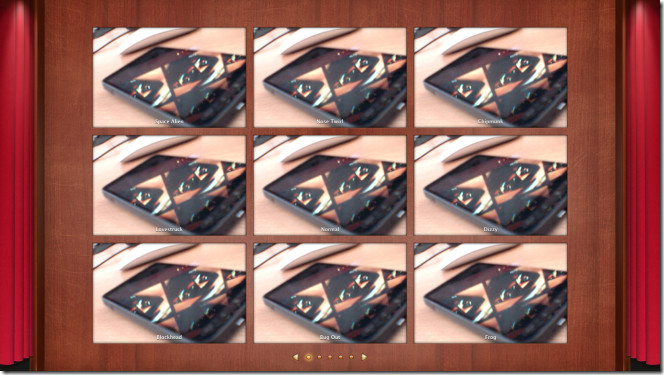
Lion向けMac App Storeが自動更新とプッシュ通知を提供
Mac Snowで利用可能な最新のMac App StoreLeopard 10.6.6以降のバージョンは、プッシュ通知、アプリの自動更新、アプリの購入などの機能をサポートするようにアップグレードされています。 Snow LeopardのApp Storeは、アプリケーションの更新を手動で検索する以外のオプションをユーザーに残さない自動更新機能をサポートしていませんでした。しかし、Mac LionのApp Storeの最新バージョンは、アプリケーションの更新スロットを満たすために必要なデータをダウンロードすることにより、つまり新しい更新された機能のみを追加することにより、帯域幅を効率的に使用します。プッシュ通知サービスを使用すると、アプリケーション開発者はユーザーにアラートをプッシュできます。同様に、アプリ内購入機能もアプリ開発者向けであり、アプリに追加コンテンツを含めることができます。
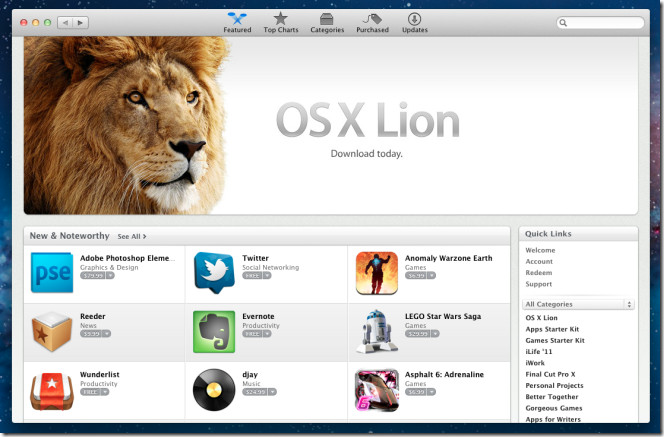
QuickTime Player –ビデオをオーディオにエクスポートし、ビデオを結合します
Macネイティブメディアプレーヤー– QuickTime Playerが提供するもの多数の新機能とオプション。追加の中で、共有とエクスポートのオプションが一番上にあります。 Flickr、Vimeo、Facebook、Mail、iMovieでビデオをすばやく共有できるようになりました。エクスポート機能は、ビデオをオーディオに変換し、AAC形式でエクスポートできます。さらに、QuickTimeインターフェイスにクリップをドラッグするだけで、クリップをマージできます。下にサムネイルが表示され、[完了]ボタンをクリックすると、すべての動画がマージされます。

プレビューはフルスクリーンモードをサポートし、スマート拡大を提供します
フォトブース、メール、iCal、プレビューは全画面表示をサポートし、ユーザーの読みやすさを向上させます。これにより、文書や画像のさまざまな部分を精査するための気を散らすことのない環境が作成されます。最良の部分は、画面に合わせてドキュメントのサイズを自動的に最適化することです。そのため、横表示モードと縦表示モードを切り替えるために、ドキュメントのサイズを手動で調整する必要がなくなりました。
スマートな拡大は、ドキュメントを取りますまったく新しいレベルにズームイン/アウトします。ページ全体をズームアウトする代わりに、ドキュメントの必要な部分のみを拡大して、ドキュメントのコンテンツのぼやけを防ぎます。スマート拡大には、幅を調整して、ドキュメントのズームされたコンテンツを最適に表示する機能があります。言及する価値がある他の機能が含まれます。 iWorkおよびOfficeドキュメントのサポート、シャドウおよびハイライトコントロール、自動保存のサポート。
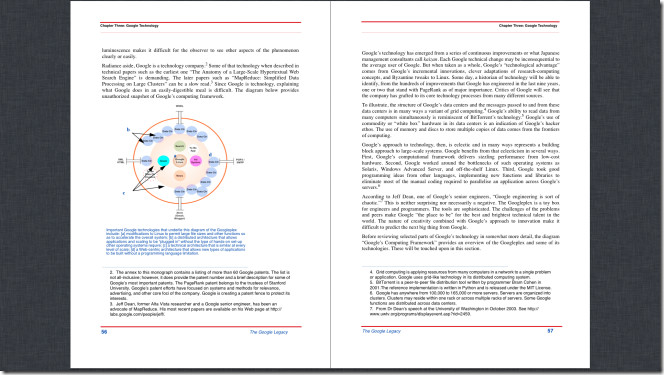
アクセシビリティの改善
Mac OS X Lion VoiceOver、以前とは対照的にMac版では、22の言語をより多く話しながら、さまざまな方言で複数の代替音声をサポートします。 VoiceOverを使用すると、ほぼすべての言語でMac OS X Lionをセットアップできます。 VoiceOverアクティビティを使用すると、特定の用途の設定のリストを作成できます。アプリケーションの切り替えをVoiceOverに割り当てて、VoiceOverがドキュメントコンテンツを読み取り、Webページをナビゲートする方法を調整できます。 VoiceOverコマンドを単一のキーに割り当てて、Webナビゲーションをより迅速かつ簡単にすることもできます。
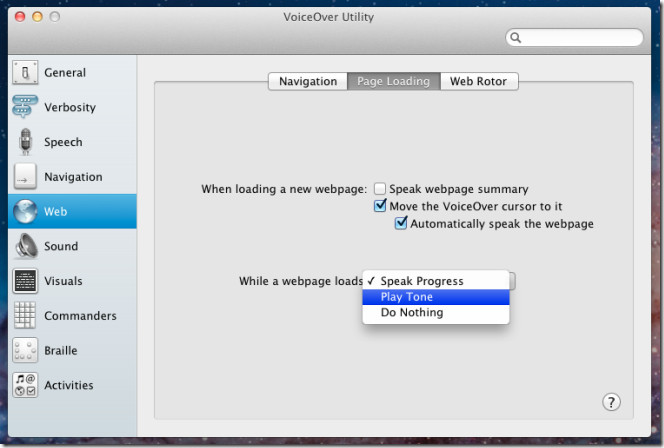
多くの小さな機能強化がありますMac Lionでは、より鮮明で鮮明な高解像度カーソル、ウィンドウの隅から画面のサイズを変更する機能、システムドックの応答性が向上するなどの通知があります。 、同様のマルチタッチジェスチャによるiPadのような画面切り替え、Launchpad、Mission Control、File versioning、Lion OS recoveryなどの新しいエレガントで直感的な機能。
Mac OS X 10をカバーしようとしました。7 Lionの最も顕著な機能、追加、およびユーティリティの強化は、250を超える新しい改善からのものであり、多くを逃した可能性があります。このリストに載る価値のある素晴らしい機能を見つけたら教えてください。
App StoreからMac Lionを入手する












コメント